u bent niet de eerste persoon die zich afvraagt hoe het zou zijn om een gigantische desktopmonitor te hebben. Denk aan alle multi-tasking en meeslepende gaming die je zou kunnen beheren als je een 50 – of 60-inch monitor in plaats van een standaard 24-inch monitor! Maar je hebt waarschijnlijk gemerkt dat als monitoren groter worden, ze ook de neiging om onbetaalbaar duur.
u hebt waarschijnlijk al een groot scherm in uw huis – een TV. Aan het eind van de dag, is een HDTV niet gewoon een gigantische, woonkamer-georiënteerde computer monitor?
niet precies. Terwijl u een TV kunt gebruiken als een computer monitor in de meeste gevallen, dat betekent niet dat het de beste optie. In feite, het is waarschijnlijk minder aantrekkelijk, handig, en bruikbaar dan je denkt (niet te vergeten, waarschijnlijk niet zo goedkoop). Er is een reden dat goedkope 32-inch HDTV ‘ s niet uit de schappen vliegen om te worden gebruikt als budgetvriendelijke jumbo schermen.
u kunt echter zeker een HDTV als beeldscherm van uw PC gebruiken, en uw televisie kan ook in een snuifje werken als u plotseling
nodig hebt. Hier is alles wat je moet weten over het instellen van een TV als een computer monitor—en waarom je misschien niet wilt.
zal het wel werken?
het korte antwoord: Ja. Je hebt misschien een speciale kabel nodig, afhankelijk van de uitgangen van je PC en de ingangen van je HDTV, en je moet een paar instellingen controleren, maar je zou niet al te veel moeite moeten hebben om de meeste moderne pc ’s aan te sluiten op de meeste moderne HDTV’ s.
moderne HDTV ‘ s hebben HDMI-uitgangen. Sommige oudere HDTV ‘ s hebben DVI-ingangen, en sommige hebben zelfs VGA-ingangen die specifiek zijn bedoeld voor “PC-gebruik.”Als uw grafische kaart een HDMI-uitgang heeft, bent u klaar om te gaan: gebruik gewoon een HDMI-kabel om uw PC aan te sluiten op uw HDMI.

alle moderne grafische kaarten (zoals deze
) bevatten ten minste één HDMI-poort (tweede van links, tussen verschillende DisplayPorts).
Brad Chacos / IDG
als u een oudere grafische kaart of moederbord gebruikt die alleen een DVI-uitgang heeft, kunt u een goedkope DVI-naar-HDMI-kabel pakken en deze aansluiten op de HDMI-uitgang van uw HDTV. Amazon verkoopt
Verwijder niet-product link. Hoewel sommige oudere HDTV ‘ s en sommige oudere computers alleen VGA-ingangen/ – uitgangen hebben, zijn ze niet niet een ideale keuze. VGA ‘ s een analoog signaal dat geeft u een veel Fuzzer, lagere resolutie beeld dan je krijgt met een HDMI of DVI snoer.
Als u uw HDTV als tweede of derde monitor wilt gebruiken, moet u mogelijk een andere poort gebruiken, zoals de DisplayPort-uitvoer van uw grafische kaart. In dit geval moet u een andere kabel gebruiken (
). Het belangrijkste voordeel van het gebruik van de DisplayPort-uitgang in plaats van DVI of VGA is dat HDMI en DisplayPort zowel video-als audiosignalen dragen. Een DVI-naar-HDMI-kabel kan zowel video als audio verzenden als uw grafische kaart HDMI-audio via DVI ondersteunt—onwaarschijnlijk als deze geen HDMI-poorten heeft-terwijl VGA alleen video verzendt. Als u DVI of VGA gebruikt, zult u hoogstwaarschijnlijk de audio van uw PC afzonderlijk op de HDTV moeten aansluiten, of externe luidsprekers of een headset moeten gebruiken.
Bottom line? Probeer vast te houden aan HDMI if of DisplayPort-naar-HDMI-verbindingen als het mogelijk is. Het is de makkelijkste oplossing.
uw PC gereed maken
u moet ook bepalen of uw grafische kaart (of de geïntegreerde grafische kaart van uw PC) in staat is om uit te voeren met de resolutie van uw HDTV. Om dit te doen, moet u eerst de resolutie van uw HDTV vinden door de handleiding van de fabrikant te raadplegen. Sommige HDTV ‘ s hebben niet-standaard resoluties; het is niet een gegeven dat uw HDTV zal worden ondersteund. De meeste houden zich echter aan standaard 720p, 1080p of 4K resoluties. Vervolgens vindt u de maximale resolutie die uw grafische kaart/geïntegreerde grafische ondersteunt.
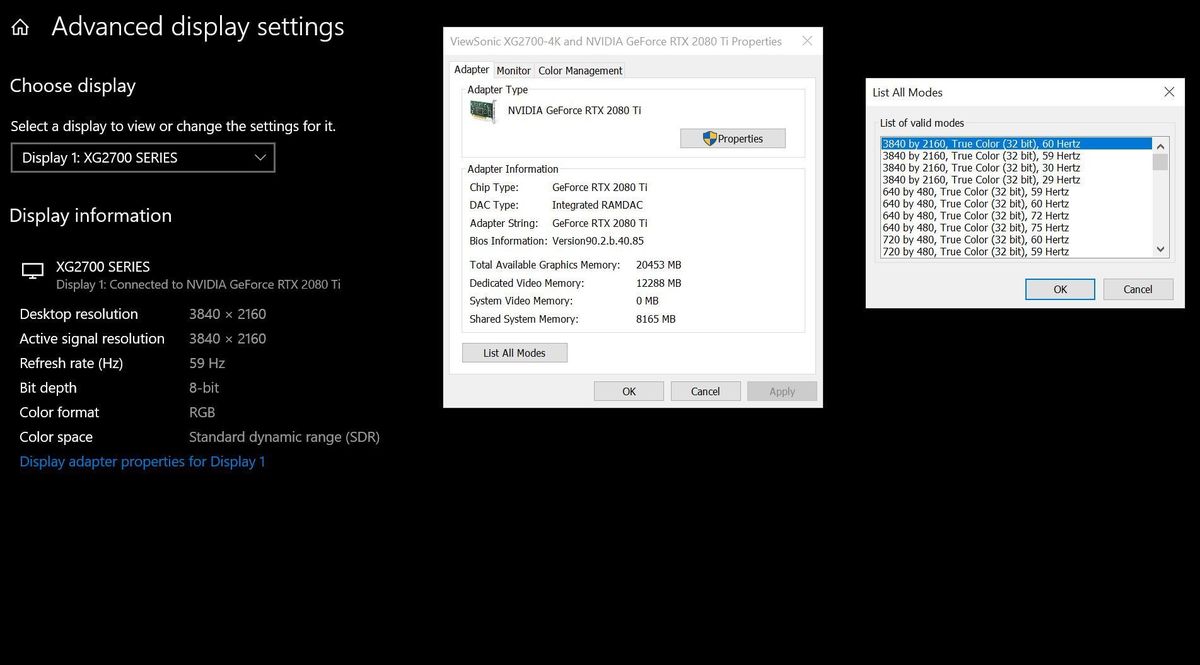
Open het menu Start Windows 10 en ga naar Instellingen > systeem > Display > geavanceerde display-instellingen > Display adapter-eigenschappen voor Display 1. Klik in het venster dat verschijnt op Lijst alle modi. Zoek de resolutie die overeenkomt met de resolutie van uw HDTV en selecteer deze.
als u de HDTV gebruikt om een standaard computerscherm aan te vullen, volg dan gewoon onze handleiding op
om Windows te vertellen hoe je beide schermen moet beheren.
ziet het er goed uit? Misschien. Het hangt ervan af hoe je je HDTV gebruikt.
HDTV-functies om
in gedachten te houden als u van uw HDTV een multimedia-krachtpatser met PC-ondersteuning maakt, en u van plan bent deze voornamelijk te gebruiken als een televisie-en streaminghub-bijv. een scherm dat je vanaf een paar meter verder blijft bekijken—het zal er waarschijnlijk prima uitzien. Maar als je een 60-inch HDTV op een bureau probeert te plakken, heb je meer kans op hoofdpijn en oogbelasting.
als u een HDTV als computermonitor wilt gebruiken, moet u een aantal factoren in gedachten houden.
pixeldichtheid
pixeldichtheid, of het aantal pixels verpakt in een vierkante inch van het scherm (gemeten in pixels per inch of ppi), is de belangrijkste factor om te overwegen. Een 15,6-inch laptopscherm met een resolutie van 1920 x 1080 heeft een pixeldichtheid van 141.21ppi, terwijl een 32-inch HDTV-scherm met dezelfde resolutie een aanzienlijk lagere pixeldichtheid heeft van 68,84 ppi. Hoe lager de pixeldichtheid, hoe minder duidelijk en gedetailleerd de afbeelding wordt.
maar het belang van pixeldichtheid neemt af met de kijkafstand. Hoe verder je van een scherm zit, hoe lager de pixeldichtheid moet zijn voor een comfortabele kijkervaring. U zult geen problemen hebben met het kijken naar een 15.6-inch/141.21 ppi-scherm van twee meter afstand, maar u zult het veel moeilijker vinden om een 32-inch/68.84 ppi-scherm van dezelfde afstand te bekijken. Dit is de reden waarom een” Retina “- scherm op de iPhone een pixeldichtheid van 326ppi heeft, maar een” Retina ” – scherm op de Macbook Pro heeft een pixeldichtheid van slechts 226ppi.
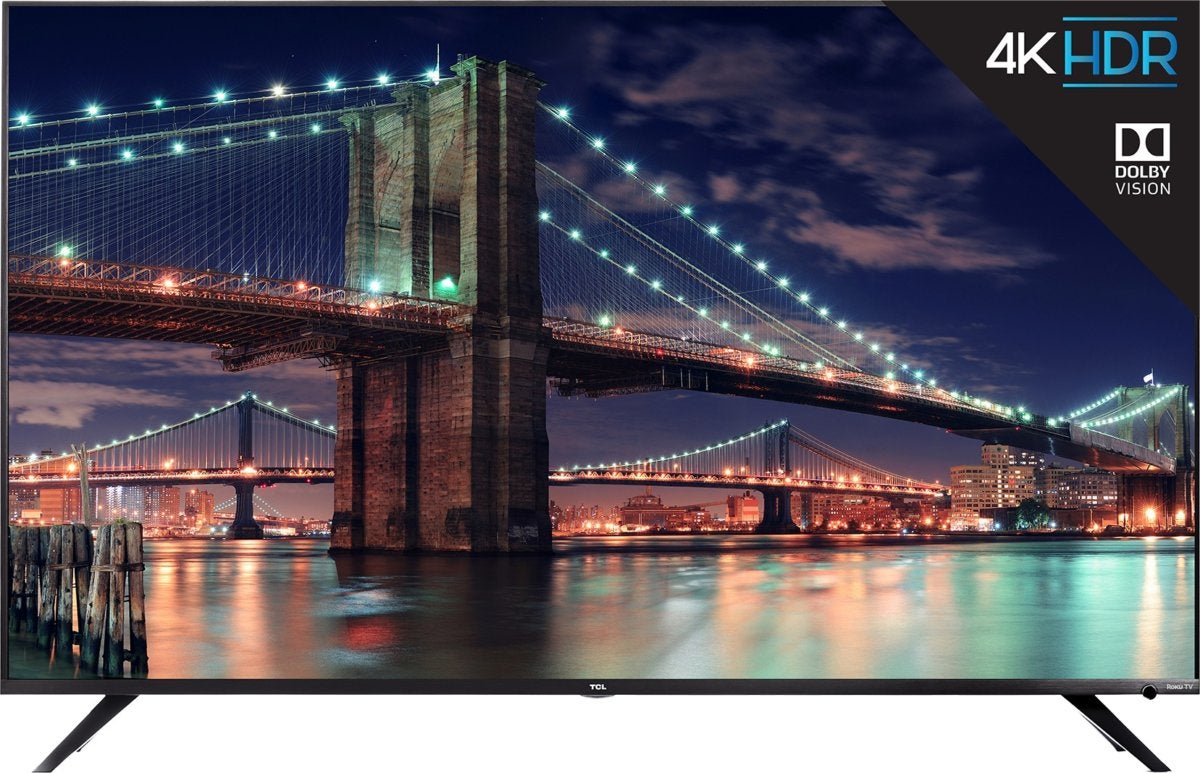
6 serie TCL TV.
een normale gebruiker zit meestal tussen twee en drie meter afstand van een desktop monitor. Om een monitor op deze afstand comfortabel te bekijken, moet je op 80ppi of hoger richten. Dit betekent dat Voor 1920×1080 (1080p) resolutie, uw scherm mag niet groter zijn dan 27.5 inch diagonaal, en voor 4K sets, wilt u maximaal 55 inch, zoals de
hierboven weergegeven. Het is
.
belangrijk: “4K” is geen marktnorm. Een 4K HDTV kan 4x720p (3840×2160 resolutie) of 4x1080p (4096×2160 resolutie) betekenen. De meeste modellen gebruiken 3840×2160, maar u moet de exacte specificaties van uw model controleren om de pixeldichtheid te bepalen.
invoervertraging
is de vertraging tussen de beweging die u maakt op uw invoerapparaat (in dit geval een muis en een toetsenbord) en wat op uw scherm wordt weergegeven. Terwijl de meeste computermonitors minimale vertragingstijden prioriteren, geven HDTV ‘ s dat over het algemeen niet—zij geven in plaats daarvan prioriteit aan (laggy) videoverwerking. Deze extra milliseconden lijkt misschien niet alsof ze uit, maar ze zullen een enorm verschil maken als je probeert om iets als concurrerende online gaming doen.
DisplayLag onderhoudt
, sorteerbaar op weergavetype. Een invoervertraging van minder dan 30 milliseconden wordt als goed beschouwd voor een HDTV als je het gebruikt als een HDTV. Voor een computermonitor wil je minder dan 20 milliseconden mikken, en hoe lager je kunt gaan, hoe beter.
responstijd
vaak verward met invoervertraging, beschrijft responstijd hoe lang het duurt voordat de pixels van een beeldscherm van kleur wisselen tussen scènes. HDTV ‘ s en computermonitoren kunnen zeer verschillende responstijden hebben. HDTV ‘ s hebben de neiging om de voorkeur te geven aan rijkere kleuren, hoger contrast en bredere kijkhoeken—die allemaal bijdragen aan een langere reactietijd. Computermonitoren hebben de neiging om een deel van de beeldverwerking en kijkhoeken te laten vallen voor snellere responstijden. Als u een scherm met een langzamere reactietijd gebruikt, kunt u “ghosting” zien in snelle video-en gaming-sequenties.
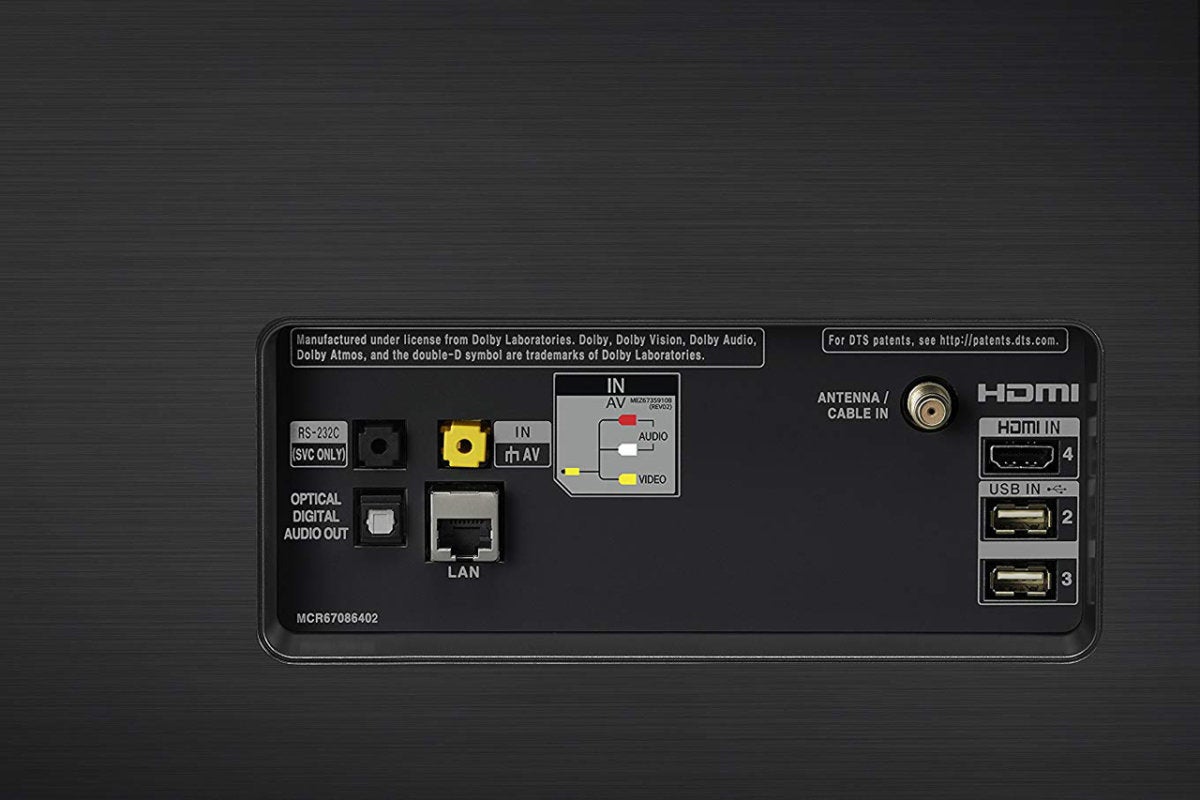
let ook op het type en het aantal poorten. Dit is slechts een van de twee havengebieden op een LG TV. Veel tv ‘ s bieden poorten dichter bij de zijkant en omwille van gemakkelijke toegang.
sommige HDTV ‘ s hebben een “game mode” – instelling, die een deel van de beeldverwerking snijdt om zowel invoervertraging als responstijd te verbeteren. Als u van plan bent om PC-games te spelen op uw TV, zeker graven rond in de opties van uw HDTV om te zien of het heeft deze functie.
verversingssnelheid
een andere factor die de prestaties kan beïnvloeden, is de verversingssnelheid van een scherm. Verversingssnelheid is het aantal keren dat een display de afbeelding elke seconde “ververst” of opnieuw tekent. De meeste moderne displays hebben een verversingssnelheid van 60 Hz, wat betekent dat ze hun afbeelding 60 keer per seconde vernieuwen. Maar je hebt waarschijnlijk ook gezien higher-end gaming monitoren en HDTV ‘ s met hogere geadverteerde refresh rates—120Hz, 144Hz, of zelfs 240Hz. Dit kan echter misleidend zijn, omdat een computermonitor met een verversingssnelheid van 120Hz mogelijk niet hetzelfde is als een HDTV met een verversingssnelheid van 120Hz.
de reden hiervoor is dat de inhoud die mensen bekijken op een televisie wordt geproduceerd op 24 fps, 30 fps of 60 fps. De inhoud die mensen bekijken op een computermonitor kan heel anders zijn—veel games kunnen framesnelheden hoger dan 60 fps uitvoeren als je een krachtige genoeg grafische kaart hebt.
een HDTV met een hoge geadverteerde verversingssnelheid kan gebruik maken van nabewerkingstechnologie om die snelheid te bereiken, bijvoorbeeld door extra frames te maken om de inhoud op te schalen, of door zwarte frames tussen elk frame toe te voegen om vervaging van afbeeldingen te voorkomen. Het goede nieuws is dat dit waarschijnlijk geen verschil zal maken als je niet spelen PC games op zeer snelle frame rates. Maar als je een PC hebt die is ontworpen voor de best mogelijke game-ervaring, betekent het aansluiten van een HDTV in plaats van een computermonitor waarschijnlijk dat je niet het meeste uit je machine haalt.
Is het het waard?
het kan geen kwaad om uw computer aan te sluiten op een TV die u al bezit om te zien of het voor u werkt. Ga ervoor!

de in dit artikel Vermelde
Acer SB230 23″ 1080p IPS ultra-dunne nul frame FreeSync monitor

Ons advies varieert als je winkelen hoewel. Als u op zoek bent naar de beste waar voor uw geld, een HDTV is niet per se gaat om u geld te besparen via een monitor. In feite, als je de aankoop van een nieuw scherm, Ik raad aan te blijven met de beproefde-en-echte computer monitor. Voor een ding, kleinere, goedkopere HDTV ‘ s zijn meestal 720p resolutie, niet 1080p, terwijl vergelijkbare geprijsde monitoren zal bijna altijd 1080p. dus als je op zoek bent naar iets onder de 27 inch, een HDTV zal waarschijnlijk duurder en lagere resolutie.
deze goedkopere 1080p monitors ondersteunen vaak
, waardoor uw games er boterig uitzien. Dat vind je niet in een goedkope TV.
als u op zoek bent naar iets groter dan 27 inch, vergeet dan niet dat de pixeldichtheid aanzienlijk afneemt met elke paar inch die u wint, en er is een reden dat HDTV-makers suggereren een paar meter van hun beeldschermen te zitten. Als je een display nodig hebt dat multitaskt als een up-close werk/e—mail display en een film/entertainment display, zul je iets willen met een voldoende pixeldichtheid dat tekst geen pijn zal zijn om te lezen-en zelfs met een hoge pixeldichtheid, kan een groot display nog steeds oog-en nek spanning veroorzaken als je er te dicht bij zit.
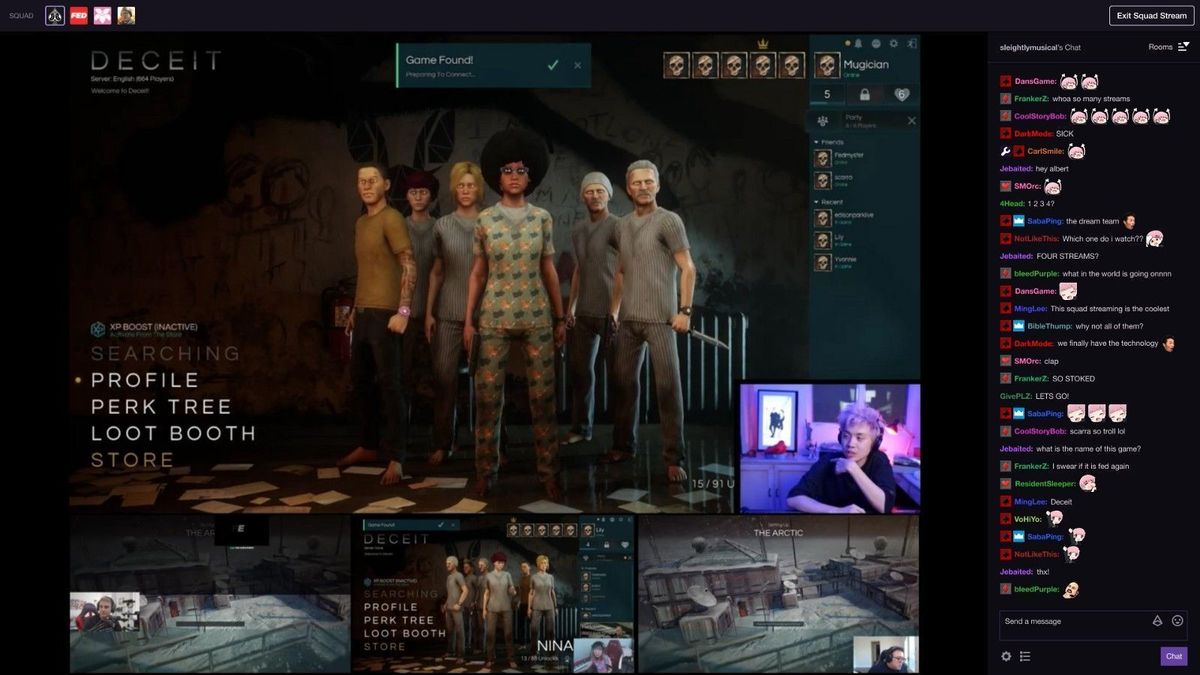
een HDTV als secundaire monitor is perfect voor het streamen van Twitch, het bekijken van Netflix of het in real time in de gaten houden van Twitter.
er is echter een ideale situatie waarin de HDTV-as-monitor schittert.
als u een extra beeldscherm wilt toevoegen aan een enkele – of multi-beeldscherm—setup voor entertainment-bijvoorbeeld, zodat u Netflix of Twitter kunt bekijken terwijl u artikelen schrijft, of zodat u Skyrim kunt afspelen op een 60—inch scherm-dan kan een HDTV een zeer capabele (en cool!) monitor vervanging. Bonuspunten als je toevallig een extra HDTV rondslingeren, of als je kunt pick-up voor dirt goedkoop.